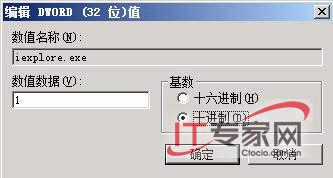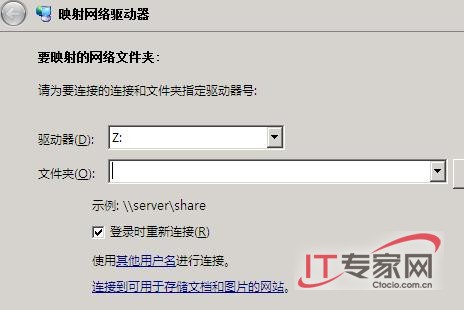為了領略Windows Server 系統強大的功能不少朋友紛紛在自己的舊計算機中強行進行系統升級以便讓自己也能成為Windows Server 系統用戶的一員;可是誰曾想到在新系統環境下許多朋友非但沒有親身體驗到各種強大功能反而在進行常規操作時感到非常別扭一旦也沒有以前那樣的酣暢感覺!事實上這都是Windows Server 系統安全功能惹的禍我們可以對該系統進行靈活設置還系統操作高效率在Windows Server 系統下進行下載操作時常常會出現一些錯誤可是進行下面一些靈活設置我們完全可以還Windows Server 高效下載!
在IE浏覽器中完成下載
大家知道在Windows XP系統環境下我們可以直接在系統自帶的IE浏覽器中進行FTP下載操作可是當我們嘗試在Windows Server 系統中的IE浏覽器中進行FTP下載操作時卻發現對應系統的IE浏覽器彈出了類似無法登錄FTP服務器的錯誤提示這難道是Windows Server 系統禁止用戶通過IE浏覽器進行FTP下載操作了?的確為了安全起見Windows Server 系統禁止用戶在IE浏覽器中進行FTP下載操作畢竟IE浏覽器自身存在不少安全漏洞非法攻擊者很容易利用這些漏洞來實現FTP攻擊或其他非法攻擊;事實上我們可以通過修改對應系統注冊表相關鍵值的方法來讓Windows Server 系統允許用戶通過IE浏覽器完成FTP下載任務下面就是具體的設置步驟
首先打開Windows Server 系統的開始菜單從中依次點選開始運行命令在彈出的系統運行對話框中輸入字符串命令regedit單擊確定按鈕後進入對應系統的注冊表控制台窗口;
其次在該控制台窗口的左側位置處展開HKEY_LOCAL_MACHINE節點分支並從目標節點下面依次點選SOFTWARE\Microsoft\Internet Explorer\MAIN\FeatureControl\FEATURE_INTERNET_SHELL_FOLDERS注冊表子項在對應FEATURE_INTERNET_SHELL_FOLDERS注冊表子項的右側顯示區域中找到目標注冊表鍵值iexploreexe;
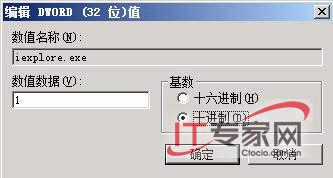
圖 修改注冊表鍵值
接著用鼠標雙擊iexploreexe鍵值打開如圖所示的編輯對話框將其中默認的數值由修改為再單擊確定按鈕保存好上述設置操作這麼一來我們日後在Windows Server 系統的IE浏覽器中進行FTP下載操作時只要在地址欄中直接輸入目標FTP服務器地址同時單擊回車鍵後隨後系統屏幕上會自動彈出一個新的IE浏覽器窗口這個時候我們就可以用以前在舊系統環境下IE浏覽器中完全一樣的方法來完成FTP下載任務了
小提示一旦允許IE浏覽器進行FTP下載操作時網絡中的一些惡意控件或惡意程序也會通過IE浏覽器自動下載保存到Windows Server 系統中這樣一來對應系統的安全就容易受到威脅;為了保護Windows Server 系統的安全我們可以進行下面的設置來禁止IE浏覽器進行自動下載首先依次點擊開始/運行命令在系統運行框中執行字符串命令gpeditmsc打開Windows Server 系統的組策略編輯界面;其次展開該編輯界面左側位置處的計算機配置節點分支並逐一選中目標分支下的管理模板/Windows組件/Internet Explorer/安全功能/限制文件下載子項再用鼠標雙擊限制文件下載子項下面的Internet Explorer進程組策略選中已啟用選項最後單擊確定按鈕執行設置保存操作這樣的話我們日後使用IE浏覽器上網沖浪時一些惡意內容將不能自動下載保存到Windows Server 系統硬盤中了那麼Windows Server 系統的安全性能也就可以得到有效保證了
在網絡映射中完成下載
每次進行FTP下載操作時如果都要頻繁輸入目標FTP服務器的地址以及登錄賬號時那絕對是一件非常麻煩的事情這不但會影響FTP下載效率而且時間長了登錄賬號一旦忘記了的話還會造成無法進行FTP下載的現象為了提高FTP下載效率我們可以利用Windows Server 系統自帶的網絡映射功能將存儲在目標FTP服務器中的重要文件夾映射成本地客戶端系統中的一個普通磁盤分區日後我們只要在本地客戶端系統中打開我的電腦窗口用鼠標雙擊目標網絡磁盤分區就能快速訪問到目標FTP服務器中的指定文件了;下面我們就使用網絡映射功能來完成FTP下載任務
首先在Windows Server 系統的開始菜單中依次點選設置/控制面板命令在其後出現的系統控制面板窗口中逐一單擊網絡和Internet網絡映射圖標打開對應系統的網絡映射列表窗口;
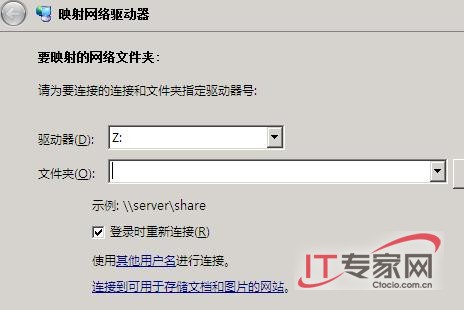
圖 映射網絡文件夾
其次單擊該列表窗口中的工具選項從下拉菜單中點選映射網絡驅動器命令打開如圖所示的設置對話框在該對話框的驅動器位置處單擊下拉按鈕並從下拉列表中選擇一個處於空閒的磁盤分區符號以便用於目標網絡文件夾;
接著在對應窗口的文件夾文本框中直接輸入目標FTP服務器的IP地址或主機名稱假設我們現在需要訪問的目標FTP服務器IP地址為那麼我們只要在這裡輸入ftp://;之後單擊使用其他用戶名進行連接選項打開FTP服務器登錄設置窗口在其中輸入正確的FTP登錄賬號以及密碼再單擊確定按鈕返回;
如果存儲在目標FTP服務器中的數據內容變化不很頻繁時我們可以將圖所示設置對話框中的登錄時重新連接取消選中這麼一來我們日後只要訪問一次目標FTP服務器中的數據內容指定內容就會被自動緩存到本地硬盤中那麼下次再訪問同樣的內容時系統就會從本地硬盤中調出目標內容了;
在確認上面的設置都正確後單擊完成按鈕此時目標FTP服務器中的所有數據內容都將會顯示在本地網絡映射窗口中了日後當我們嘗試在Windows Server 系統中進行FTP下載操作時根本不用手工進行FTP連接只要雙擊Windows Server 系統桌面中的計算機圖標從其後彈出的磁盤分區列表窗口中找到之前創建好的網絡映射圖標就可以快速地象訪問本地數據內容一樣進行FTP下載操作了
在BT程序中完成下載
為了下載大容量信息我們往往會將迅雷之類的BT程序下載安裝到Windows Server 系統中可是在默認狀態下我們發現無法利用BT程序進行FTP下載操作這是什麼原因呢我們又該如何在BT程序中完成大容量文件的下載操作呢?這種現象主要是Windows Server 系統的高級安全Windows防火牆在默認狀態下對BT下載操作進行了限制引起的我們可以按照下面的設置操作來在BT程序中完成下載任務
首先考慮到在Windows Server 系統中利用BT程序進行下載信息時可能會用到對應系統中的網絡端口而高級安全Windows防火牆在默認狀態下會禁止這些網絡端口連接網絡;為此我們現在要對防火牆進行設置讓其允許這些網絡端口連接網絡只有這樣我們才能正常利用BT程序進行下載操作在進行這種操作時我們可以打開Windows Server 系統的開始菜單點擊運行命令在系統運行框中執行mmc命令進入對應系統的控制台界面;逐一單擊文件/添加/刪除管理單元菜單項將可用管理單元列表中的高級安全Windows防火牆選項添加到所選管理單元列表中再單擊確定按鈕返回到Windows Server 系統的高級防火牆配置界面了;
其次逐一點擊高級安全防火牆入站規則節點選項在對應入站規則節點選項的右側顯示位置處點選新規則按鈕彈出新建入站規則向導窗口;由於BT下載操作可能要用到這些網絡端口所以當向導界面提示用戶要創建什麼類型的規則時我們應該選中端口選項以便創建控制TCP或UDP端口連接的規則;

圖 TCPUDP連接規則
接著選中TCP協議選項並且將特定本地端口選項也選中同時在對應該選項的文本框中輸入(如圖所示)繼續單擊下一步按鈕進入連接操作設置對話框選中這裡的阻止連接選項繼續點擊下一步按鈕設置好當前入站規則的適用范圍我們盡量將公用專用域等適用范圍同時選中保證Windows Server 系統與任何不同的網絡連接時BT程序都能正常進行下載操作;
接下來依照屏幕上的創建向導提示逐一設置好配置文件入站規則名稱最後點擊完成按鈕結束入站規則的創建任務同樣地我們再創建一個入站規則以便將對應UDP協議的各個網絡端口也包含進來最後將Windows Server 系統重新啟動一下這樣的話我們日後在Windows Server 系統中就能正常利用BT程序進行下載信息了
小提示在進行BT下載操作時Windows Server 系統時常會出現CPU資源消耗率突然達到%以上的奇怪現象這種現象會嚴重影響下載效率;其實這種現象主要是Windows Server 系統的模塊安裝功能引起在長時間下載過程中Windows Server 系統的模塊安裝操作有時會自動執行該操作會搶用系統寶貴的CPU資源為了提高BT下載效率我們可以按照下面的設置來禁止Windows Server 系統自動執行模塊安裝操作首先以系統管理員權限登錄進入Windows Server 系統依次單擊開始運行命令在彈出的系統運行框中執行字符串命令servicesmsc打開對應系統的服務列表窗口;從該列表窗口中找到Windows Module Installer選項同時用鼠標雙擊該服務選項打開目標系統服務的屬性設置界面在該屬性設置界面中的常規頁面中單擊停止按鈕將處於運行狀態的Windows Module Installer服務暫時關閉運行;此外我們還需要將Windows Module Installer服務的啟動類型參數修改為手工啟動以便禁止該系統服務跟隨Windows系統自動啟動運行最後單擊確定按鈕執行設置保存操作這樣一來BT下載操作日後就很穩定了
From:http://tw.wingwit.com/Article/Common/201311/4676.html